很多用户在使用笔记本电脑时,都会插上电源给电池充电。但有用户发现,插上电源后,无法给电池充电,提示“电源已连接但未充电”。遇到这种情况我们该怎么办呢? 1 下面小编给大家介绍一下笔记本电脑电源打开但不充电的问题如何处理。
1.【右键】电源图标-点击【电源选项】
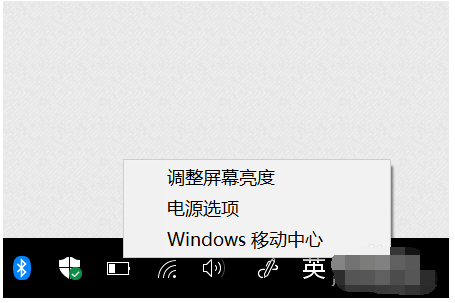
2. 点击【更改计划设置】
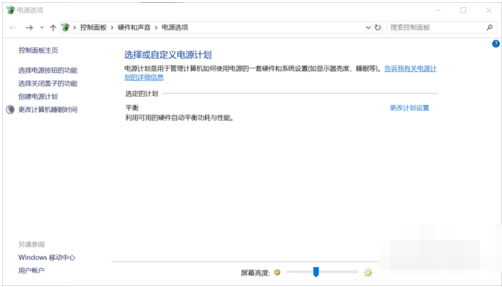
3.点击【更改高级电源设置】
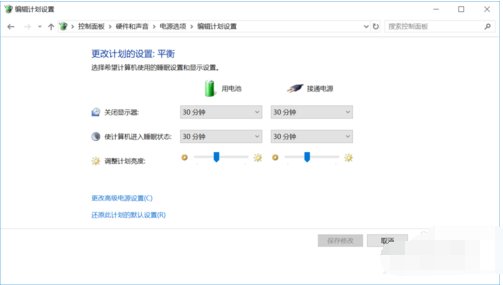
4.找到【电池】-【低电池电量】并将其设置得较高,例如20%或更高(如果您认为电池需要充电低于某个百分比,请将其设置为该值)
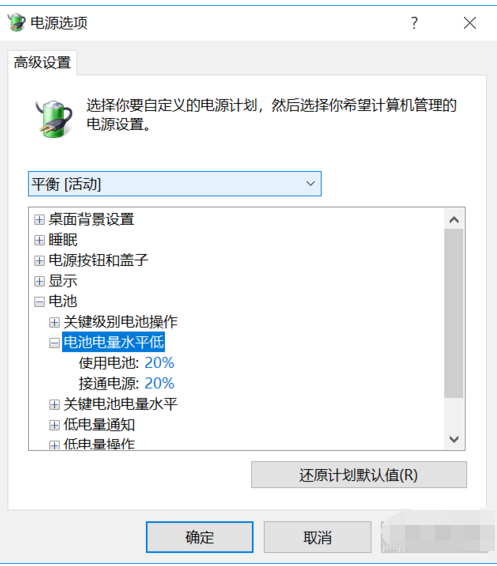
5. 当电量低于此水平时,会收到“低电量”提示框。还不急着关机,此时连接电源适配器(充电器)。
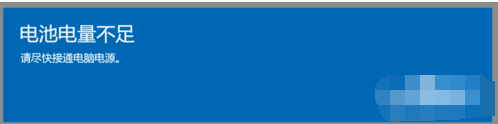
6、连接电源后,系统会自动关闭“电量低”提示框,然后将鼠标移至电源图标上,即可看到正在充电!
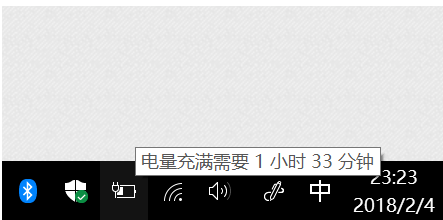
以上就是小编给大家带来的处理笔记本电源打开但不充电问题的方法。当笔记本电脑连接电源但无法给电池充电时,可以使用上述方法解决问题。
分享到: